Come cambiare password WiFi
Stamattina hai parlato con un tuo amico esperto in informatica che ti ha suggerito di cambiare immediatamente la password del router wireless che hai avuto dopo aver sottoscritto un nuovo abbonamento ADSL o Fibra? Non sai quanto ha ragione! Proteggere le connessioni WiFi da possibili intrusioni è infatti importantissimo e sostituire la password predefinita del modem con una parola chiave personalizzata, complessa al punto giusto, è uno dei migliori modi per farlo. Come dici? Sei perfettamente d'accordo con me oltre che con il tuo amico ma non hai la più pallida idea di come fare per cambiare password WiFi? Beh, ma non devi preoccuparti... posso fornirti io tutte le spiegazioni di cui hai bisogno.
Con la guida di oggi vedremo infatti che cosa bisogna fare per riuscire a cambiare password WiFi sui router e, già che ci siamo, come proteggere l'accesso al loro pannello di configurazione interno in modo da evitare spiacevoli intrusioni da parte di vicini “scrocconi” o malintenzionati di vario genere. Ti assicuro che non ci vogliono conoscenze particolari per riuscirci, è molto più semplice di quello che immagini.
Se sei quindi realmente interessato a scoprire che cosa bisogna fare per poter cambiare password WiFi ti suggerisco di prenderti una decina di minuti di tempo libero o poco più, di metterti seduto ben comodo dinanzi al tuo computer e di concentrati sulla lettura delle indicazioni che sto per fornirti. Sono certo che alla fine potrai dirti soddisfatto e che sarai anche pronto ad affermare che cambiare password WiFi era in realtà un vero e proprio gioco da ragazzi. Che ne dici, scommettiamo?
Prima di spiegarti come fare per cambiare password WiFi ti invito a verificare che il router su cui intendi andare ad agire sia connesso correttamente al computer e quindi che quest'ultimo risulti collegato alla rete Wi-Fi generata dal dispositivo. Per fare ciò non devi far altro che assicurarti che l'icona della connessione Wi-Fi sia presente accanto all'orologio nell'area dedicata della barra di sistema del tuo computer.
Fatte questa semplice verifica, se vuoi imparare come cambiare password WiFi la prima cosa che devi fare è accendere il computer, avviare il tuo browser Web preferito (es. Internet Explorer, Chrome o Firefox) e collegarti all'indirizzo IP del modem in tuo possesso e dal quale viene generata la rete wireless su cui intendi agire digitando quest'ultimo nella barra degli indirizzi e pigiando poi il pulsante Invio sulla tastiera.
Per scoprire l'indirizzo IP del modem prova a dare uno sguardo sulla parte posteriore del dispositivo, dovrebbe esserci attaccata un'etichetta con su scritto l'indirizzo. In caso contrario l'indirizzo IP potrebbe essere scritto sul manuale utente del modem presente nella confezione di vendita. Tieni presente che solitamente l'indirizzo IP del modem è 192.168.1.1, 192.168.0.1 oppure 192.168.1.254.
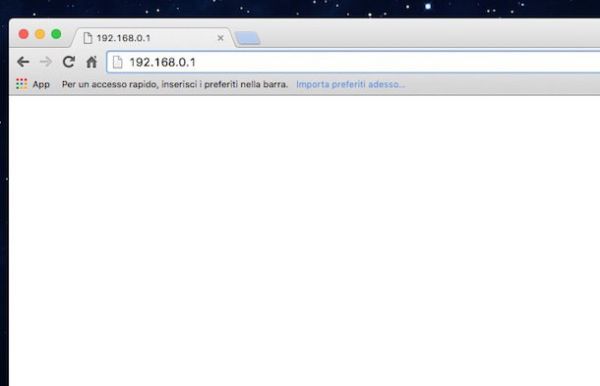
Qualora non riuscissi a collegarti al pannello di controllo del router attenendoti alle indicazioni che ti ho appena fornito puoi scoprire facilmente quali sono le "coordinate" giuste seguendo le indicazioni che trovi di seguito.
Se stai utilizzando un computer Windows puoi conoscere l'indirizzo IP per accedere al pannello di controllo del modem digitando cmd nel campo di ricerca accessibile previo clic sul pulsante Start sulla barra delle applicazioni oppure nell'apposito campo accessibile dalla parte in alto a destra della Start Screen. Successivamente premi Invio per avviare il programma che è stato selezionato in maniera automatica. Nella finestra che a questo punto andrà ad aprirsi digita il comando ipconfig e poi premi il tasto Invio sulla tastiera del tuo PC per ottenere la lista completa degli indirizzi relativi alla tua connessione. L'indirizzo IP del modem è quella serie di numeri che vedi accanto alla voce Gateway predefinito.
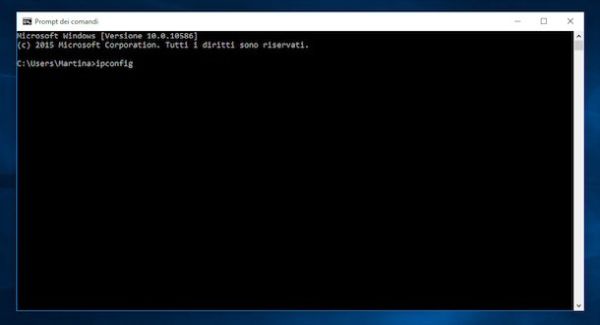
Se stai utilizzando un Mac puoi conoscere l'indirizzo IP grazie al quale accedere al pannello di controllo del modem cliccando sull'icona di Preferenze di sistema (puoi trovare l'icona sul Dock, nella cartella Applicazioni oppure puoi accedervi mediante il Launchpad) e pigiando poi sulla voce Network. Nella finestra che a questo punto ti verrà mostrata seleziona il nome della connessione in uso e clicca sul pulsante Avanzate… che si trova in basso a destra. Cliccando poi sulla scheda TCP/IP troverai l'indirizzo a cui devi collegarti indicato accanto alla dicitura Router.
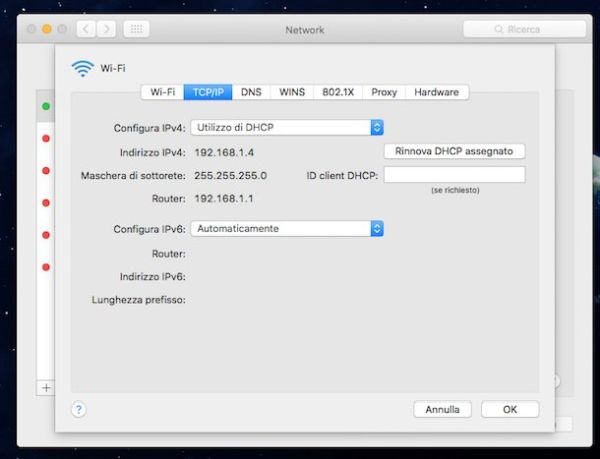
Se incontri dei problemi nel reperire l'indirizzo del tuo router, o comunque desideri avere delle informazioni più dettagliate sui passaggi da seguire, consulta il mio tutorial su come entrare nel router.
A questo punto dovresti finalmente essere in grado di accedere al pannello di controllo del modem in modo tale da avanzare nella procedura per cambiare password WiFi. Qualora ti venisse chiesto di inserire anche un nome utente o una password tieni conto che solitamente la combinazione da usare è admin/admin o admin/password. Nel caso in cui provando ad utilizzare tali dati d'accesso ti venisse restituito un errore molto probabilmente è perché non sono quelli corretti per il tuo modem. Per far fronte alla cosa e quindi per reperire la combinazione corretta dei dati d'accesso al tuo router puoi dare un ulteriore sguardo al manuale utente dello stesso oppure puoi dare un'altra occhiata all'etichetta appiccicata sotto il modem o di lato. In alternativa, puoi cercare di capire la corretta combinazione di nome utente e password da utilizzare per entrare nel modem Infostrada consultando il mio tutorial su come vedere la password del modem.
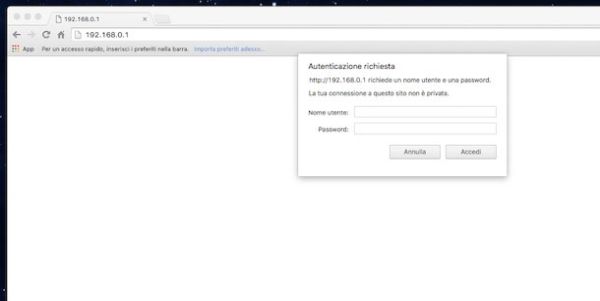
Dopo aver effettuato l'accesso al pannello di controllo del modem per poter cambiare password WiFi recati nella sezione dello stesso dedicata alla configurazione della rete wireless e cerca di individuare il campo per la modifica della chiave WEP/WPA. Tieni presente che la dicitura indicante la sezione per poter cambiare password WiFi varia da dispositivo a dispositivo ragion per cui non posso essere estremamente preciso nell'indicarti su quale voce pigiare. Ad ogni modo non dovrebbe essere troppo difficile riuscire ad individuare la dicitura giusta.
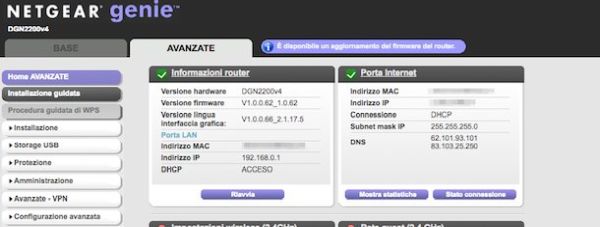
Dopo aver effettuato l'accesso alla sezione del pannello di configurazione del modem tramite la quale cambiare password WiFi imposta la tipologia di chiave d'accesso alla rete che vuoi utilizzare sul router selezionando la voce WPA2-AES (se disponibile) oppure WPA-PSK. Personalmente, ti suggerisco di non scegliere la tipologia WEP poiché è facilmente “bucabile”. In seguito, digita la password che vuoi usare per proteggere la tua rete WiFi.
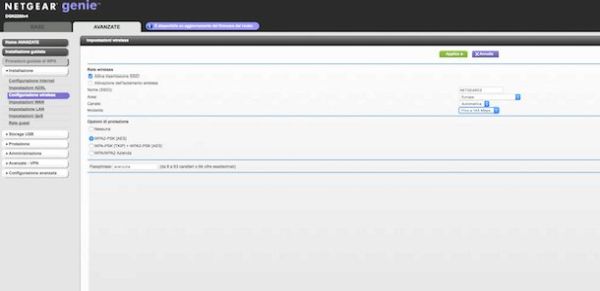
Imposta una password di almeno 20 caratteri composta da lettere maiuscole/minuscole, numeri e caratteri speciali. Se hai qualche difficoltà a scegliere la chiave WPA più adatta alla tua connessione, puoi generarne una automaticamente collegandoti al sito Internet SpeedGuide e selezionando la voce 160 bit WPA Key oppure 504 bit WPA Key dal menu a tendina Key Length.
Dopo aver apportato tutte le modifiche del caso non dimenticare di cliccare sul pulsante Salva o Salva modifiche per salvare le nuove impostazioni nel pannello di controllo del modem. Tieni conto che una volta confermata l'applicazione delle modifiche effettuate il modem potrebbe riavviarsi in maniera automatica. Quindi, qualora ciò accadesse non allarmarti, è tutto nella norma.
Chiaramente dopo aver provveduto a cambiare password WiFi ricordati di inserire la nuova combinazione scelta nell'apposita sezione dedicata alle connessioni wireless su tutti i tuoi dispositivi che intendi connettere ad Internet senza fili.
Considerando poi che, così come ti ho detto nelle precedenti righe, è possibile effettuare l'accesso al pannello di controllo della maggior parte dei modem presenti sulla piazza usando la combinazione di default admin/admin oppure quella admin/password, eventuali malintenzionati potrebbero accedere con una certa facilità al tuo router compromettendone il corretto funzionamento, sfruttando la connessione al posto tuo o effettuando svariate ulteriori operazioni tutt'altro che raccomandabili. Ti suggerisco quindi di modificare questi dati e di impostarne di personalizzati. Per fare ciò recati nella sezione Manutenzione o Amministrazione del router, individua il modulo per cambiare nome utente e password di accesso al pannello del modem e provvedi a compilare quest'ultimo con dei dati non facilmente individuabili. Per maggiori dettagli puoi seguire la mia guida su come cambiare password al modem mediante cui ho provveduto a spiegarti per filo e per segno come fare.
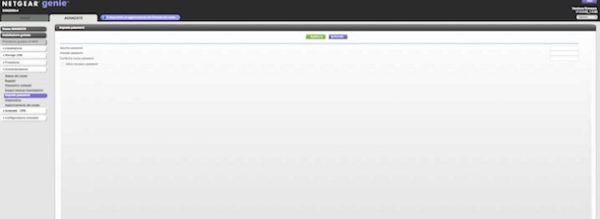
Qualora pur essendo riuscito a cambiare password WiFi seguendo le mie indicazioni necessitassi ancora di informazioni a riguardo o nel caso in cui qualcosa non ti fosse chiaro ti suggerisco di collegarti all'apposita sezione di supporto e assistenza del sito Internet ufficiale del produttore del tuo router. Li troverai tutti i manuali di tutti gli apparecchi commercializzati e ti verrà indicato chiaramente come fare per accedere al pannello di gestione del dispositivo ed apportare varie altre modifiche alla configurazione dello stesso. Di seguito trovi un elenco di tutti i principali produttori di router e il relativo collegamento alla pagina Internet di supporto e assistenza.
